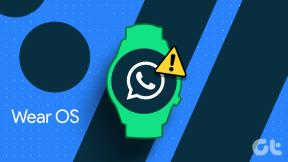PrinterShare İncelemesi: Android için Muhtemelen En İyi Baskı Uygulaması
Çeşitli / / February 14, 2022
Google Cloud Print desteği olmayan bilgisayarımdan kablosuz olarak yazdırmak için bir iPhone ayarlamak çok kolay oldu. iPhone için yerleşik bir desteğe sahiptir. kablosuz baskı (aşağıdaki ekran görüntülerine bakın) ve bir yazdırma komutunu ev kablosuz yazıcısına taşımak için bir belgeyi kurulu yazıcı eklentisiyle doğrudan paylaşabilirsiniz. bu iPhone yazıcıyı otomatik olarak algılar ve özelliklerini yapılandırır. Ancak Android söz konusu olduğunda, bu farklı bir hikaye (ve bu yüzden bu gönderi).
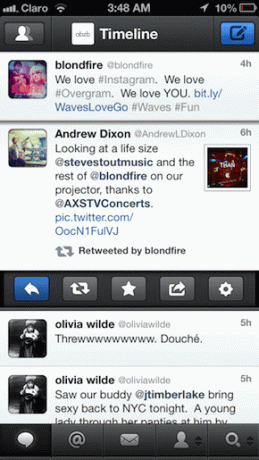
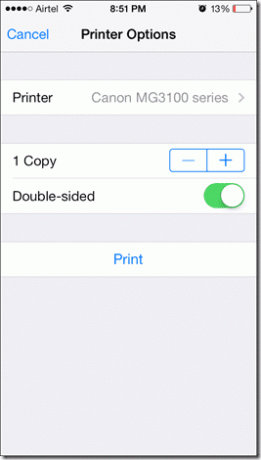
Mobil Yazdırma için Android için PrinterShare
Android'imi yapılandırırken Jelly Bean Android 4.3'te yazdırmak için özel bir destek olmadığını fark ettim. Yazıcı üreticilerinden bazı özel uygulamalar olmasına rağmen, bunlar belirli yazıcı modellerine özeldi.
Bir önceki yazımızda, hakkında yazdığımız Android telefon kullanarak kablosuz olarak nasıl yazdırılır, Android için PrinterShare adlı bir uygulamadan kısaca bahsettik. Uygulamanın nasıl çalıştığını ve herhangi bir kablosuz mobil baskıyı doğrudan Android cihazınızdan göndermek için nasıl yapılandırılabileceğini öğrenmek için bugün konuya dalacağız.
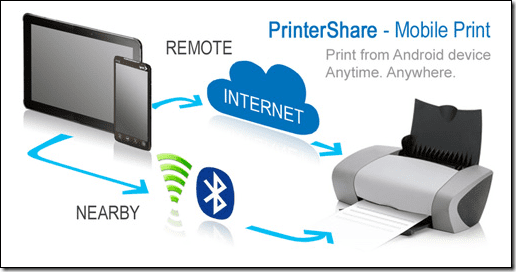
en kısa sürede PrinterShare'i indirin ve yükleyin Play Store'dan Android'iniz baskıya hazır. Uygulamayı başlattıktan sonra yapmanız gereken ilk şey yazıcıyı yapılandırmaktır.
Uygulamada, sağ üst köşedeki üç noktalı menüyü tıklayın ve seçeneğe dokunun. Yazıcı Seç. Google Bulut Yazıcısı eklemek, son makalede gösterdiğimize benzer olsa da, bugün yerel Wi-Fi yazıcıya odaklanacağız. Uygulamanın açık ve Wi-Fi ağına bağlı olduğundan emin olun ve Yakınlarda – Wi-Fi.

Uygulama, Android cihazınızın bağlı olduğu yerel Wi-Fi ağındaki yazıcıları otomatik olarak tarar ve arama sonuçlarını yazıcının adıyla birlikte döndürür. Şimdi tek yapmanız gereken yazıcıyı seçmek ve yazdırmaya başlamak. Uygulama, çok çeşitli yazıcı modellerini destekler ve desteklenen yazıcıların tam listesi bulunabilir burada.


Bir yazıcı seçtikten sonra, uygulamadan hemen yazdırmaya başlayabilirsiniz. Uygulama ana sayfasında yazdırabileceğiniz farklı şeylerin bir listesini görebilirsiniz.
Örneğin, cihazınızdaki mesajları yazdırmak için Mesajlar seçeneğini seçin ve tüm konuşma listesini yazdırmak istediğiniz kişiyi seçin ve üzerine dokunun. Yazdır. aracılığıyla yazdırma özelliklerini yapılandırabilirsiniz. Seçenekler buton. Burada, yazdırmadan önce yazıcı ve sayfa özelliklerini seçebilir ve yapılandırabilirsiniz.
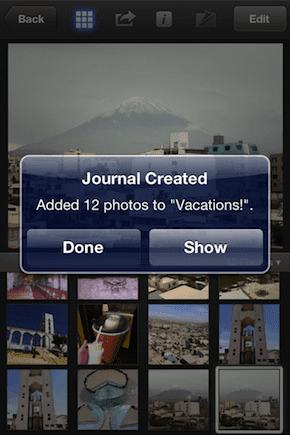

Yerel bir belge yazdırmak için seçeneğini belirleyin. Belgeler ve yazdırmak istediğiniz dosyaya göz atın. Web sayfalarını doğrudan kullanarak da yazdırabilirsiniz. İnternet sayfaları seçenek.
Ücretsiz uygulama bazı yazdırma kısıtlamalarıyla birlikte gelir ve uygulamanın premium lisansını 12,95 ABD Doları karşılığında almayı seçebilirsiniz. Evet, hiç de ucuz değil, ancak günlük rutininiz yazıcınızı sık sık kullanmayı içeriyorsa, her kuruşuna değer.
Not: Uygulama için ödeme yapmak, ücretsiz sürümde henüz algılanmayan bir yazıcının algılanmasına yardımcı olmaz. Ücretsiz sürüm bunu tespit edemediyse, ücretli sürüm de algılayacaktır.
Çözüm
Böylece, tüm kablosuz ve bulut yazdırma ihtiyaçlarınızı karşılamak için PrinterShare uygulaması Android'de kullanılabilir. Uygulama, yalnızca yapılandırmayı ve yazdırmayı zahmetsizce kolaylaştırmakla kalmaz, aynı zamanda bir bilgisayara geçmeden yazdırabileceğiniz çok fazla ek bilgi verir.
Uygulamayı deneyin ve beğenip beğenmediğinizi bize bildirin. Herhangi bir ek yazdırma uygulaması önermek isterseniz, lütfen bunları yorumlarda belirtin. Onları da incelemeye almaktan mutluluk duyarız.
Son güncelleme 03 Şubat 2022
Yukarıdaki makale, Guiding Tech'i desteklemeye yardımcı olan bağlı kuruluş bağlantıları içerebilir. Ancak, editoryal bütünlüğümüzü etkilemez. İçerik tarafsız ve özgün kalır.